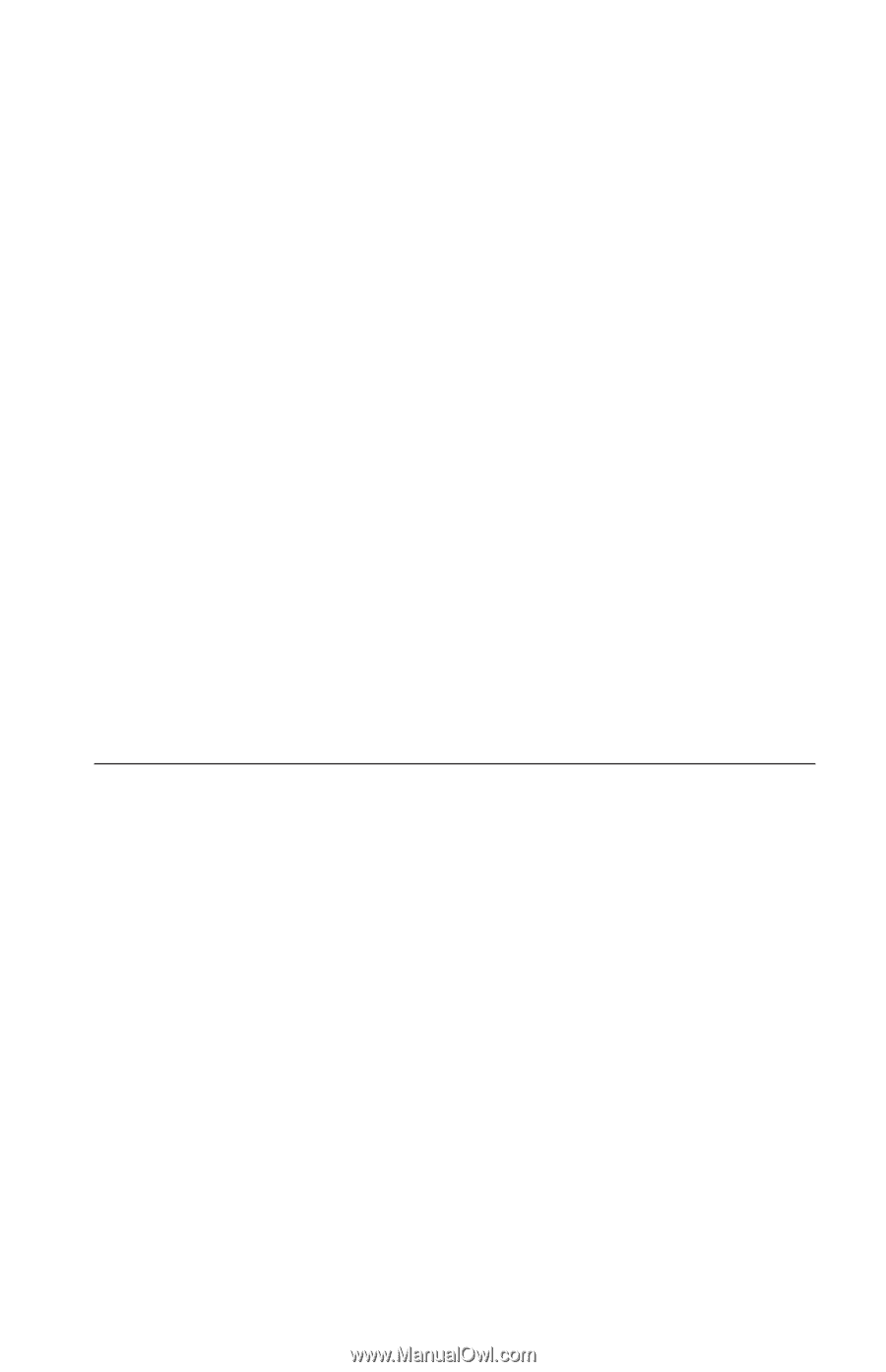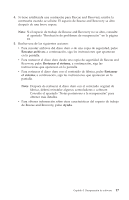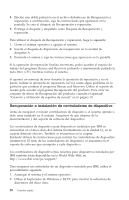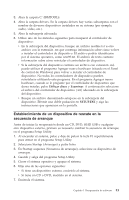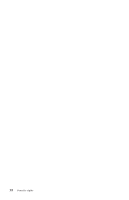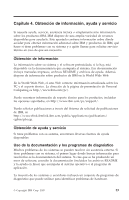Lenovo ThinkCentre M51e (Spanish) Quick reference guide - Page 37
Establecimiento, dispositivo, rescate, secuencia, arranque
 |
View all Lenovo ThinkCentre M51e manuals
Add to My Manuals
Save this manual to your list of manuals |
Page 37 highlights
3. Abra la carpeta C:\IBMTOOLS. 4. Abra la carpeta drivers. En la carpeta drivers hay varias subcarpetas con el nombre de diversos dispositivos instalados en su sistema (por ejemplo, audio, vídeo, etc.). 5. Abra la subcarpeta adecuada. 6. Utilice uno de los métodos siguientes para recuperar el controlador de dispositivo: v En la subcarpeta del dispositivo, busque un archivo readme.txt u otro archivo con la extensión .txt que contenga información sobre cómo volver a instalar el controlador de dispositivo. El archivo podría identificarse por el sistema operativo, como win98.txt. El archivo de texto contiene información sobre cómo reinstalar el controlador de dispositivo. v Si la subcarpeta del dispositivo contiene un archivo con extensión .inf, puede utilizar el programa Agregar nuevo hardware (situado en el Panel de control de Windows) para volver a instalar el controlador de dispositivo. No todos los controladores de dispositivo pueden reinstalarse utilizando este programa. En el programa Agregar nuevo hardware, cuando se le pregunte por el controlador de dispositivo que desea instalar, pulse Utilizar disco y Examinar. A continuación seleccione el archivo del controlador de dispositivo (.inf) adecuado en la subcarpeta del dispositivo. v Busque un archivo denominado setup.exe en la subcarpeta del dispositivo. Efectúe una doble pulsación en SETUP.EXE y siga las instrucciones que aparezcan en la pantalla. Establecimiento de un dispositivo de rescate en la secuencia de arranque Antes de iniciar la recuperación desde un CD, DVD, HHD USB o cualquier otro dispositivo externo, primero es necesario cambiar la secuencia de arranque en el programa Setup Utility. 1. Al encender el sistema, pulse y deje de pulsar la tecla F1 repetidamente para entrar en el programa Setup Utility. 2. Seleccione Startup (Arranque) y pulse Intro. 3. En Startup sequence (Secuencia de arranque), seleccione su dispositivo de arranque. 4. Guarde y salga del programa Setup Utility. 5. Cierre el sistema operativo y apague el sistema. 6. Elija una de las opciones siguientes: v Si tiene un dispositivo externo, conéctelo al sistema. v Si tiene un CD o DVD, insértelo en el sistema. 7. Encienda el sistema. Capítulo 3. Recuperación de software 21